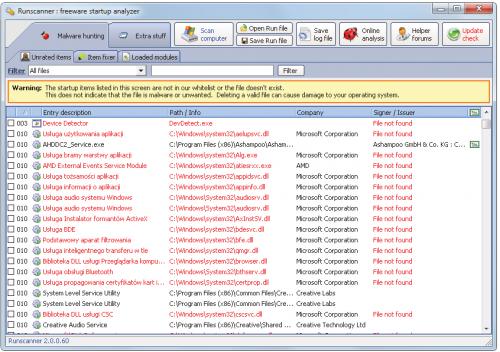Systemowi ochroniarze

W celu uruchomienia pierwszego trybu zaznacz pole Beginner mode, po czym kliknij przycisk OK.
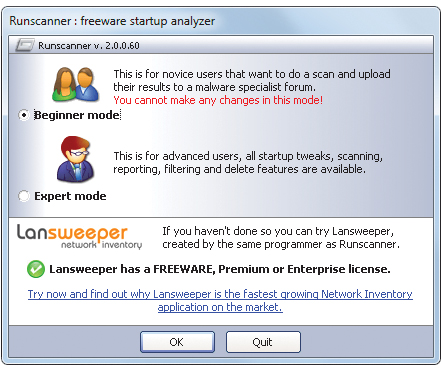

W nowo otwartym oknie kliknij przycisk Scan computer. Rozpocznie to proces skanowania systemu.
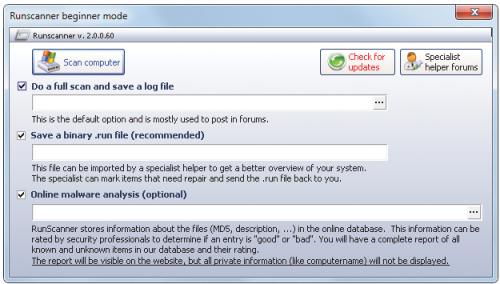

Po jego zakończeniu program poprosi o wskazanie lokalizacji zapisu plików zawierających raporty – runscanner.log oraz runscanner.run. Pierwszy ułatwia publikację wyników na specjalistycznych forach internetowych. Drugi pozwala automatycznie załadować wszystkie znalezione elementy do zaawansowanej wersji programu RunScanner.

Program ma funkcję sieciowej analizy wyników skanowania, której zadaniem jest wykrywanie śladów złośliwego oprogramowania. Aby przejść do strony z takim podsumowaniem, kliknij przycisk .... Pamiętaj, że wyświetlona strona dostarcza tylko pobieżnych i nie do końca pewnych informacji.
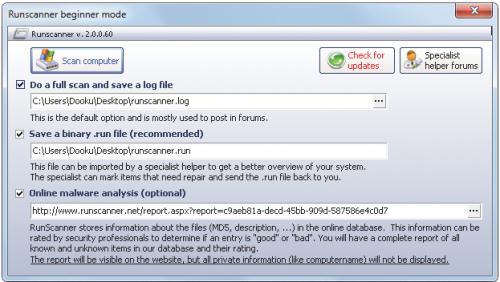

Jeśli masz wątpliwości dotyczące wyników skanowania, skorzystaj z możliwości zasięgnięcia opinii eksperta. W tym celu kliknij przycisk Specialist helper forums. Otworzy się strona internetowa producenta programu z odnośnikami do forów internetowych, których specjaliści nieodpłatnie pomagają użytkownikom programu RunScanner. Uwaga! Dostęp do forów jest możliwy pod warunkiem założenia konta i postępowania według rządzących nimi zasad.

Uruchomienie trybu zaawansowanego nastąpi po zaznaczeniu pola Expert mode i kliknięciu przycisku OK.
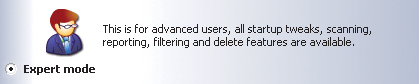

Wyświetli się okno główne zawierające szereg zaawansowanych opcji zarządzania i identyfikowania elementów systemowych. Kliknij przycisk Scan computer, aby rozpocząć sprawdzanie systemu.
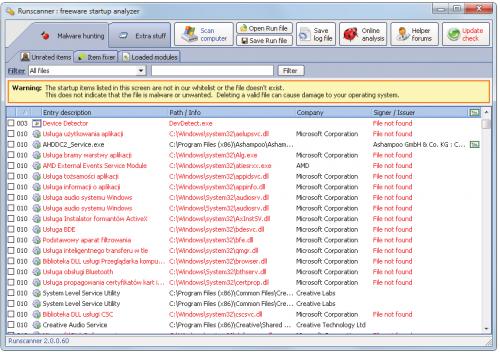

Po przeskanowaniu zasobów systemu pojawi się w zakładce lista wykrytych plików, które nie mogły zostać potwierdzone przez program RunScanner. Nie oznacza to jednak jednocześnie, że stanowią one zagrożenie. Wykryte pliki możesz samodzielnie identyfikować. Wystarczy, że klikniesz jeden z nich prawym przyciskiem myszy, aby rozwinęło się specjalne menu pozwalające wyszukać wiadomości o tym pliku w Google’u, na stronie producenta czy w innych, profesjonalnych, serwisach internetowych.
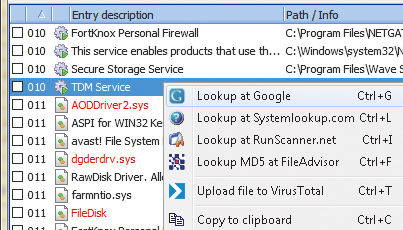

Aby usunąć potencjalnie niebezpieczny plik, kliknij prawym przyciskiem myszy i wybierz opcję Mark/unmark item. Przejdź do zakładki Item fixer. Na zakończenie kliknij przycisk Fix selected items, co wykasuje z systemu zainfekowany plik. Uwaga! Zanim usuniesz jakikolwiek plik, upewnij się, że jest on faktycznie zbędny. Skasowanie pliku systemowego może skończyć się koniecznością naprawy systemu operacyjnego lub, co gorsza, ponowną jego instalacją.
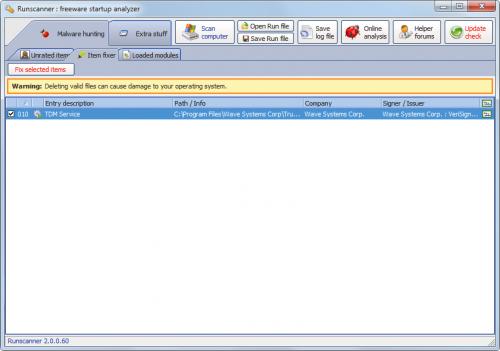

Tryb zaawansowany oferuje również możliwość zasięgnięcia opinii eksperta. Kliknij przycisk Helper forums, który przeniesie cię na stronę z odnośnikami do specjalistycznych forów internetowych.